 Fotos nachdrucken
Fotos nachdrucken Scannen und Speichern
Scannen und Speichern Copy Center
Copy Center Text bearbeiten
Text bearbeiten An Anwendung scannen
An Anwendung scannen An E-Mail scannen
An E-Mail scannen EPSON-Foto-Website
EPSON-Foto-WebsiteScannen / EPSON Smart Panel verwenden
Fotos nachdrucken
Scannen und Speichern
Copy Center
Text bearbeiten
An Anwendung scannen
An E-Mail scannen
EPSON-Foto-Website
Das Fenster EPSON Smart Panel enthält verschiedene Anwendungen. Beachten Sie den folgenden Abschnitt über die verfügbaren Anwendungen.
Durch Klicken auf das Symbol einer Anwendung können Sie mit diesem Gerät scannen und die Daten dann direkt an die Anwendung übergeben. Weitere Einzelheiten finden Sie in der Online-Hilfe von EPSON Smart Panel.
Darüber hinaus können Sie jede der verfügbaren Anwendungen der Taste Start an diesem Gerät zuweisen. Näheres finden Sie unter Zuweisung einer Anwendung im Fenster EPSON Smart Panel. Hierdurch wird der Scanvorgang und das Senden der Daten an die zugewiesene Anwendung noch mehr vereinfacht. Sie müssen nur die Taste Start an diesem Gerät betätigen.
Mit dieser Anwendung können Sie Bilder scannen und als Fotos ausdrucken. Sie können in einer Vielzahl von Größen drucken oder mehrere Fotos auf derselben Seite platzieren. Sie können ferner auf einfache Weise Collagen erstellen oder mehrere Versionen desselben Bildes drucken. Wenn Sie diese Anwendung starten, erscheint das folgende Fenster.
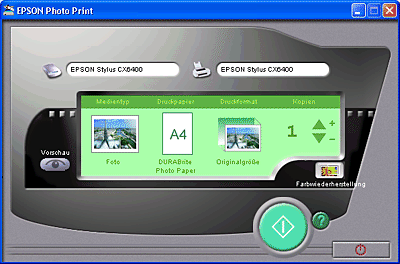
Mit dieser Anwendung können Sie Bilder scannen, in Text umwandeln und dann in einem speziellen Ordner speichern. Sie können außerdem Bilder mit dem Standard PRINT Image Matching umwandeln und das gescannte Bild mit verschiedenen Farbeffekten versehen. Wenn Sie auf das Symbol Scannen und Speichern klicken, wird das folgende Dialogfeld angezeigt. Klicken Sie auf Scannen und Speichern, um den Scanvorgang zu starten, oder auf Mit Optionen scannen, um die Scaneinstellungen zu ändern.
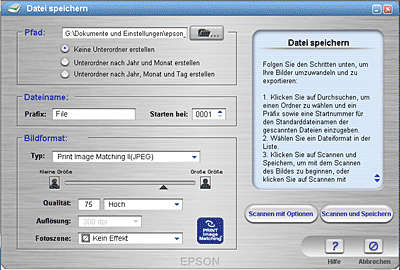
| Hinweis: |
|
Verwenden Sie diese Anwendung, um dieses Gerät in einen digitalen Kopierer zu verwandeln. Die Anwendung sieht aus wie ein richtiges Kopiergerät, ihre Funktionen sind jedoch sehr viel leistungsstärker und flexibler als die herkömmlicher Kopiergeräte. Wenn Sie diese Anwendung starten, erscheint das folgende Fenster.
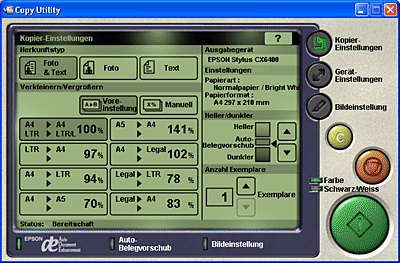
Mit dieser Anwendung können Sie Bilder scannen und in Text umwandeln. Der umgewandelte Text kann dann gespeichert oder an eine Textverarbeitungsanwendung gesendet werden. Wenn Sie diese Anwendung starten, erscheint das folgende Fenster.
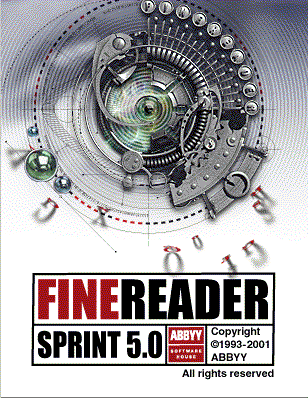
Verwenden Sie diese Anwendung, um Bilder zu scannen und diese Bilder dann an die gewünschte Anwendung zur weiteren Bearbeitung zu übertragen. Wenn Sie diese Anwendung starten, erscheint das folgende Fenster. Dann wird das Bild aus EPSON Scan gescannt.
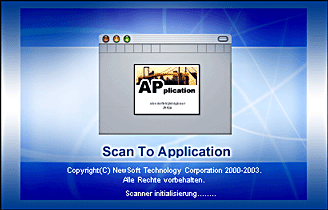
Verwenden Sie diese Anwendung, um ein Bild zu scannen und eine E-mail-Nachricht mit dem angehängten Bild zu verschicken. Wenn Sie diese Anwendung starten, erscheint das folgende Fenster. Dann wird das Bild aus EPSON Scan gescannt.

Verwenden Sie diese Anwendung, um ein Bild mit Hilfe von PRINT Image Matching zu scannen und es dann auf die EPSON-Website zur gemeinsamen Nutzung von Fotos zu übertragen. Wenn Sie diese Anwendung starten, wird das Bild von EPSON Scan gescannt und im Dialogfeld Verify Assistant angezeigt. Klicken Sie auf Weiter, dann wird das folgende Dialogfeld angezeigt. Klicken Sie auf Übertragen, um das Bild hochzuladen.

| Hinweis: |
|